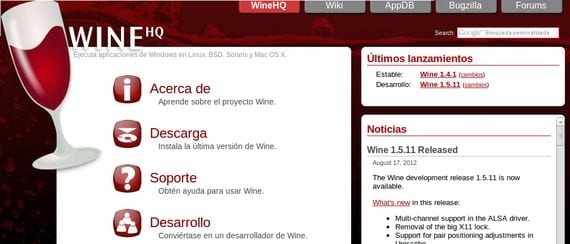
Vino je program otvorenog koda, Open Source, s kojim možemo pokrenuti puno softvera isključivo za operativne sustave temeljene na Windows.
Da biste ga instalirali u naš ubuntu 12 04, ili u bilo kojoj distribuciji Linux zasnovan na Debianu, mi jednostavno moramo slijediti korake koje sam opisao u nastavku.
Za početak vam to moram reći najnovija stabilna verzija do danas je 1.4.1.
Instaliranje Winea na Ubuntu 12 04
Da biste instalirali Vino en ubuntu 12 04, ili bilo koja druga Linux distribucija temeljena na Ubuntu o Debian, to će biti lako poput otvaranja prozora terminala i upisivanja sljedećeg retka:
- sudo apt-get install vino
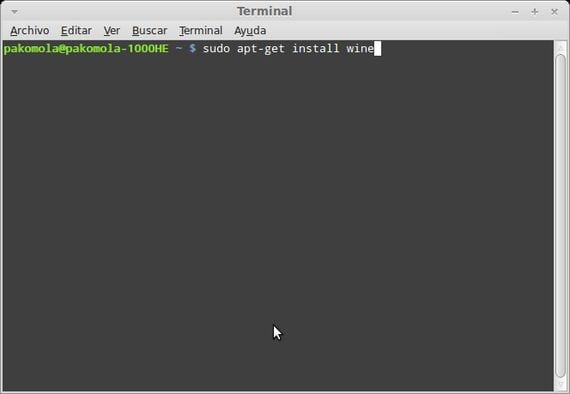
Jednom kada je aplikacija instalirana, možemo je pronaći u izborniku aplikacija našeg Linux operativni sustav.
Sada, da naš operativni sustav izvrši datoteke . Exe vlastiti programi Windows, morat ćemo učiniti sljedeće:
Konfiguriranje .exe datoteka za instalaciju putem Wine-a
Prvo što ćemo morati učiniti kako bi naš operativni sustav tretirao datoteke . Exe kao izvršne datoteke, bit će, nakon preuzimanja gore spomenute datoteke . Exe koji želimo instalirati, smjestite se na njega i desnom tipkom miša odaberite opciju nekretnine.

Nakon što se otvori prozor svojstava, moramo odabrati karticu dozvole, a unutar nje označite potvrdni okvir koji kaže Omogućite pokretanje ove datoteke kao programa.
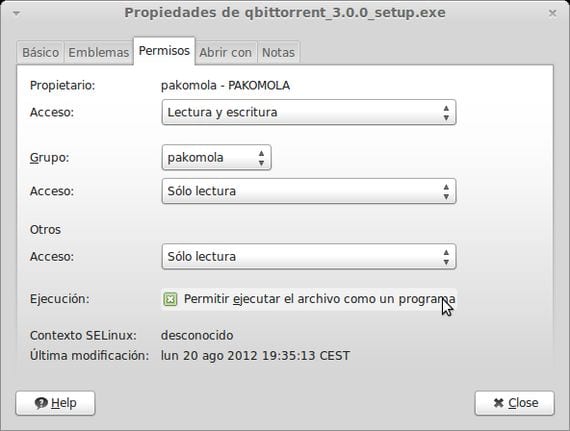
Uz to svaki put kad preuzmemo datoteku . Exe i kliknite dvaput na nju, klasični instalacijski program za Windows, ovo će značiti to Vino radite svoj posao kako treba.
Ako je aplikacija kompatibilna, Vino instalirat će ga u vlastiti direktorij koji možemo pronaći u izborniku aplikacija našeg sustava ili ako je riječ o aplikaciji tog tipa prenosiv, pokrenut će se izravno kada to radi dvaput kliknite na njega.
Više informacija - Kako instalirati ručnu kočnicu u Ubuntu 12 04 (grafički pretvarač video formata)
Kad ga instaliram putem konzole ..., dobivam sljedeću poruku
Čitanje popisa paketa ... Gotovo
Stvaranje stabla ovisnosti
Čitanje podataka o statusu ... Gotovo
Ne mogu instalirati neki paket. To može značiti to
tražili ste nemoguću situaciju ili, ako koristite distribuciju
nestabilno, da neki potrebni paketi nisu stvoreni ili jesu
je premješten iz dolaznog.
Sljedeće informacije mogu pomoći u rješavanju situacije:
Sljedeći paketi imaju nezadovoljene ovisnosti:
wine: Ovisi: wine1.5, ali se neće instalirati
E: Problemi se nisu mogli ispraviti, zadržali ste pokvarene pakete.
Molim vas da mi netko pomogne s ovim problemom .. Novi sam u Linuxu i moj cilj je u potpunosti preći na ovaj sustav, ali za U moram instalirati neke programe koji se izvode samo na Windowsima ... kao što je ISIS Proteus
Sretan sam s ovim programom, radio sam tehničar i trebao sam otvoriti NTE knjigu elektroničke zamjene, jer nije kompatibilan s linuxom ili MAC-om (koristim kubuntu 12.04), ali s ovim programom bio sam j—– microsoft !! ! ... Samo naprijed brate sa besplatnim softverom ,,, hvala na velikom doprinosu ... Pozdrav ...